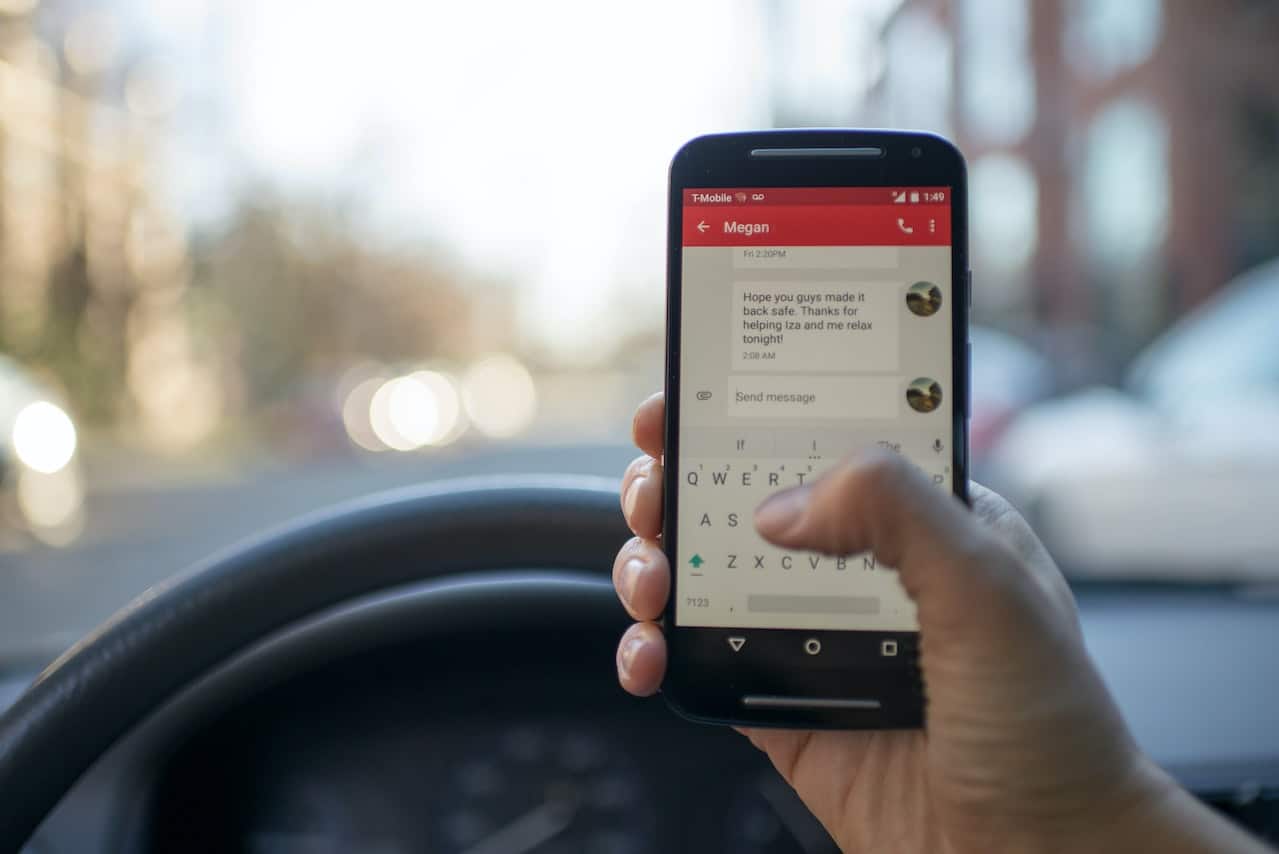
टिपा आणि Android वर मजकूर संदेश अवरोधित करण्यासाठी युक्त्या ते ऑपरेटिंग सिस्टीम आणि वाहकानुसार बदलू शकतात, त्यामुळे ते तुमच्या सेवेच्या प्रकारावर अवलंबून असू शकते.
फोनवरील मजकूर संदेश कसे ब्लॉक करायचे हे जाणून घेणे महत्त्वाचे आहे. बहुतेक लोक अँड्रॉइड फोन वापरत असल्याने, आज आम्ही या प्लॅटफॉर्मवर लक्ष केंद्रित करणार आहोत.
तुमचा Android फोन कदाचित तुमच्या दैनंदिन जीवनाचा अविभाज्य भाग आहे, मग तो तुम्हाला दिवसभर कामावर जाण्यात मदत करत असेल किंवा तुम्ही बाहेर असताना मित्र आणि कुटूंबाशी कनेक्ट ठेवत असेल. परंतु या अद्भुत तंत्रज्ञानाच्या मालकीच्या फायद्यांसोबतच अशा लोकांच्या किंवा कंपन्यांच्या स्पॅम मजकूर संदेशांचा त्रास होतो ज्यांच्याकडे तुम्हाला त्रास देण्यापेक्षा चांगले काही नाही.

Android वर मजकूर संदेश अवरोधित करा
ही काही सर्वात सामान्य प्रकरणे असू शकतात जी Android वर मजकूर संदेश अवरोधित करून टाळता येऊ शकतात:
कॉर्पोरेट स्पॅममुळे संदेश
कॉर्पोरेट स्पॅम चे वर्णन करण्यासाठी वापरला जाणारा एक शब्द आहे कंपन्या आणि संस्थांकडून स्पॅम मजकूर संदेश. हे संदेश अनेकदा उत्पादने, सेवा किंवा या कंपन्यांनी तुम्ही खरेदी करू इच्छित असलेल्या इतर कोणत्याही गोष्टीची जाहिरात करतात. समस्या अशी आहे की ही अशी गोष्ट आहे ज्याची तुम्ही विनंती केलेली नाही आणि प्रेषकाला कदाचित तुम्ही कोण आहात किंवा तुमची प्राधान्ये काय आहेत याची कल्पना नसेल. तसेच, यामुळे तुमच्या दैनंदिन संदेशांमध्ये व्यत्यय येतो जे तुमच्याशी संबंधित नसतील.
अज्ञात लोकांकडून आलेले मजकूर संदेश

अलीकडील अभ्यासानुसार, 47% लोकांना अज्ञात क्रमांकावरून स्पॅम संदेश प्राप्त होतात. हे स्कॅमर, स्पॅमर किंवा बॉट्स कडून असू शकतात जे तुम्हाला दुर्भावनापूर्ण अॅप्स डाउनलोड करण्याचा प्रयत्न करत आहेत. हे मजकूर संदेश अनेकदा त्रासदायक आणि कधीकधी धोकादायक नसतात. अवांछित मजकूर संदेशांपासून मुक्त होण्याचे अनेक मार्ग आहेत.
तुम्ही त्यांना हटवू शकता आणि आशा आहे की ते येणे थांबतील, परंतु ते नेहमीच प्रभावी नसते.
Android वर स्पॅम फोल्डर
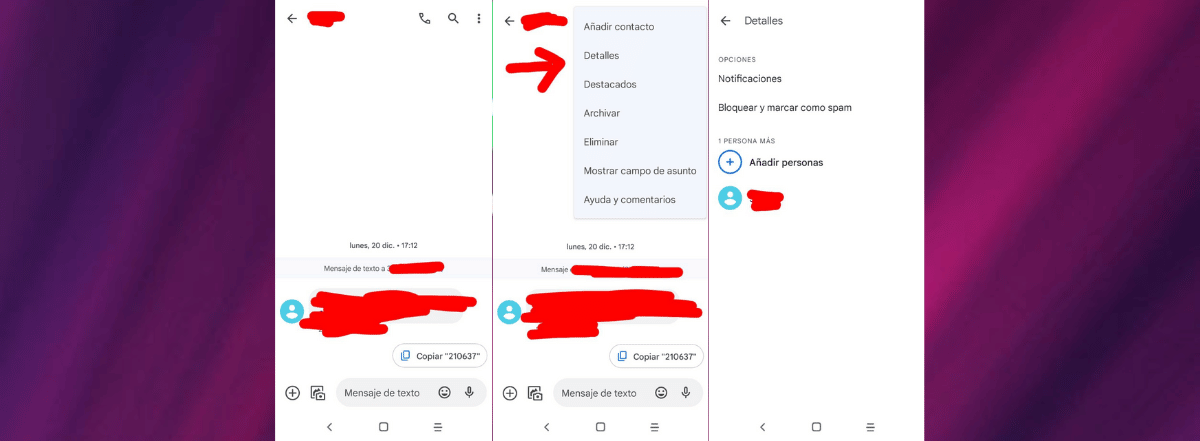
बहुतेक स्मार्टफोन परवानगी देतात नंबरवरील मजकूर संदेश इनबॉक्समध्ये येण्यापासून अवरोधित करा. Android फोनसह ते कसे करायचे ते येथे आहे.
- तुमच्या Android फोनच्या मेसेजिंग आयकॉनवर टॅप करा
- आता तुम्हाला ज्या कॉन्टॅक्ट्स किंवा नंबर्सवरून मेसेज आले आहेत त्यांची यादी तुम्हाला दिसेल.
- ज्या संपर्क किंवा नंबरवरून तुम्हाला मेसेज मिळणे थांबवायचे आहे त्याच्या संभाषणावर टॅप करा.
- संभाषण आता तुम्हाला त्या संपर्क किंवा नंबरवरून प्राप्त झालेल्या सर्व संदेशांसह उघडेल. आणि तुम्ही त्याला पाठवलेले मेसेज देखील.
- तुमच्या फोन स्क्रीनच्या वरच्या उजव्या भागात, तीन अनुलंब मांडणी केलेले ठिपके दिसतात, त्यावर टॅप करा.
- आता अनेक पर्यायांसह एक मेनू उघडेल. यापैकी एक पर्याय आहे “तपशील”. "तपशील" वर टॅप करा.
- आता तीन पर्यायांसह एक स्क्रीन उघडेल:
- सूचना: जर तुम्हाला तुमच्या Android स्मार्टफोनचा आवाज सानुकूलित करायचा असेल किंवा तुम्हाला त्या संपर्कातून किंवा त्या फोन नंबरवरून संदेश मिळाल्यावर व्हायब्रेशन लावायचे असेल तर.
- लोकांना जोडा: हे तुम्हाला तुमच्या अँड्रॉइड फोनच्या मेसेजिंगमध्ये चॅट ग्रुप तयार करण्यास अनुमती देते.
- शेवटी, आम्हाला त्या प्रेषकाकडून आणखी कोणतेही संदेश प्राप्त करायचे नसल्यास आम्हाला सर्वात जास्त आवडणारा पर्याय, ज्याला म्हणतात: «अवरोधित करा आणि स्पॅम म्हणून अहवाल द्या" त्या पर्यायावर टॅप करा.
- त्यानंतर तुमच्या फोनची अँड्रॉइड सिस्टीम तुम्हाला त्या नंबरवरून कोणतेही कॉल किंवा मेसेज प्राप्त करणार नाही आणि हे संभाषण "स्पॅम आणि ब्लॉक केलेले संभाषणे" फोल्डरमध्ये हलवले जाईल याची माहिती देईल.
त्या नंबरची स्पॅम म्हणून तक्रार करण्यासाठी निवडण्यासाठी एक चेकबॉक्स देखील आहे. अशा प्रकारे, Google आणि तुमच्या प्रदात्याला क्रमांक प्राप्त होतो आणि कळते की तुम्ही अवांछित संदेशांमुळे तो ब्लॉक केला आहे. तळाशी उजवीकडे एक बटण आहे जे म्हणते: "स्वीकारा". "ओके" बटण टॅप करा.
ब्लॉक केलेले नंबर संभाषण तुमच्या इनबॉक्समधून किंवा "स्पॅम आणि ब्लॉक केलेले संभाषणे" फोल्डरमधून हलवले आहे.
ब्लॉक केलेल्या संभाषणांचे फोल्डर कसे पहावे
असे करण्यासाठी, फक्त या चरणांचे अनुसरण करा:
- तुमच्या Android फोनच्या मेसेजिंग आयकॉनवर टॅप करा
- आता तुम्हाला ज्या कॉन्टॅक्ट्स किंवा नंबर्सवरून मेसेज आले आहेत त्यांची यादी तुम्हाला दिसेल.
- तुमच्या फोन स्क्रीनच्या वरती डावीकडे तुम्हाला तीन क्षैतिज रेषांचा मेनू दिसेल. मेनूला स्पर्श करा आणि बरेच पर्याय प्रदर्शित केले जातील, मुख्यतः Android फोनवर संदेश व्यवस्थापित करण्यासाठी फोल्डरचा संदर्भ घेऊन. त्यापैकी एक पर्याय म्हणतो: “स्पॅम आणि अवरोधित”. त्या पर्यायावर टॅप करा.
- हे तुम्ही तुमच्या फोनवर ब्लॉक केलेल्या नंबरसह तुमची संभाषणे प्रदर्शित करेल.
तुम्ही तुमचा विचार बदलल्यास किंवा स्पॅम आणि ब्लॉक केलेल्या फोल्डरमधून, तुम्ही अनब्लॉक करू इच्छित असलेल्या संभाषणावर टॅप केल्यावर, तो नंबर ब्लॉक करणे ही चूक होती हे लक्षात आल्यास, त्या संभाषणाच्या शीर्षस्थानी "अनब्लॉक" बटण दिसेल.
माझ्या Android Galaxy A71 फोनवर, मी ब्लॉक करू इच्छित असलेल्या संभाषणाला स्पर्श केल्यानंतर, मी प्रत्यक्षात आलेले संदेश पाहू शकतो परंतु शीर्षस्थानी तीन ठिपके दिसत नाहीत.
आधीच ब्लॉक केलेले संदेश पाहण्यासाठी पर्यायामध्ये, तीन आडव्या रेषा देखील दिसत नाहीत.
मी काहीतरी चुकीचे करत आहे किंवा या मॉडेलमध्ये ते पर्याय नाहीत.
जर चॅटमध्ये पर्याय दिसत नसतील, तर तुम्ही विचाराधीन संभाषण (ते प्रविष्ट करण्यापूर्वी) जास्त वेळ दाबण्याचा प्रयत्न करू शकता. जेव्हा ते निवडले जाईल तेव्हा तुम्हाला ब्लॉक करण्यासाठी एक बटण मिळेल.